电脑扬声器属性win7怎么设置 win7扬声器属性如何设置
时间:2021-11-13作者:huige
在win7系统中,都是自带有扬声器的,当要对声音进行设置的时候,就可以通过扬声器属性来进行操作,不过很多win7旗舰版64位系统用户并不知道扬声器属性在哪设置,其实操作方法也不难,可以跟着小编来看看win7扬声器属性的详细设置方法。
具体方法如下:
1、鼠标右键任务栏上的音量图标,选择播放设备。
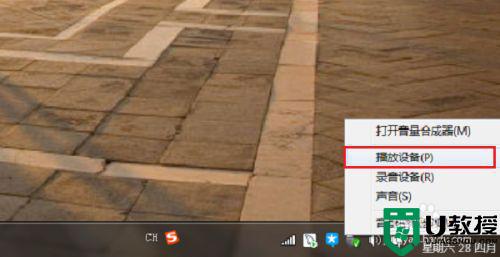
2、进去声音界面之后,点击扬声器下方的配置。
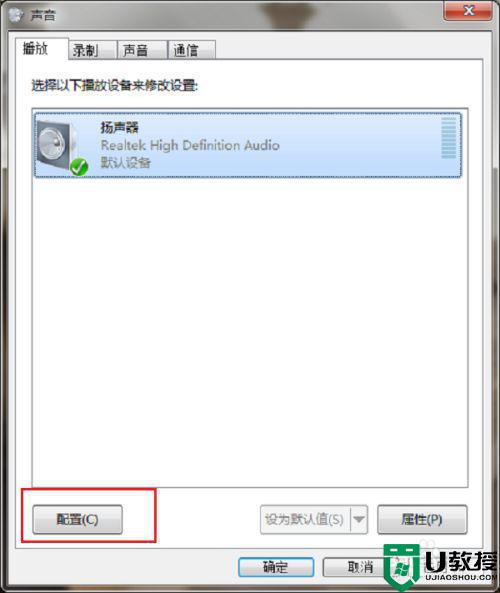
3、进去扬声器配置界面之后,在音频声道界面选择立体声,如果电脑支持四声道的时候,选择四声道,可以进行测试一下,然后点击下一步。
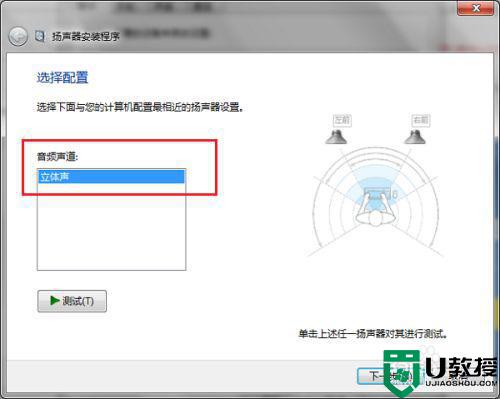
4、选择全音域扬声器,勾选左前方和右前方,如果电脑支持四声道,环绕扬声器也勾选上。
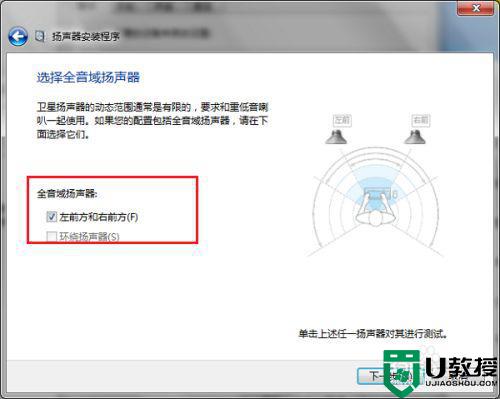
5、点击下一步,扬声器配置就完成。
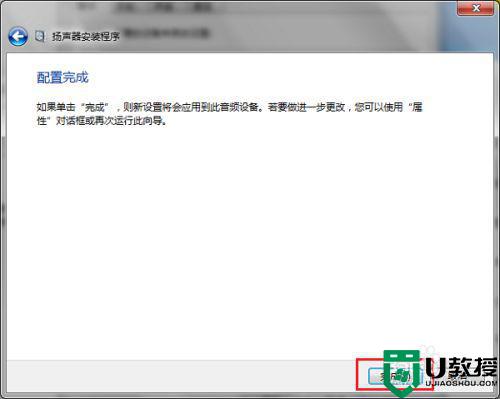
6、配置完扬声器之后,我们可以去设置一下扬声器的属性,增加扬声器的效果,双击扬声器进去,勾选立即模式,设置选择房间。

7、点击高级,选择24位,96000HZ(录音室音质),点击确定就设置完成了,这样设置扬声器,扬声器的效果会好很多。
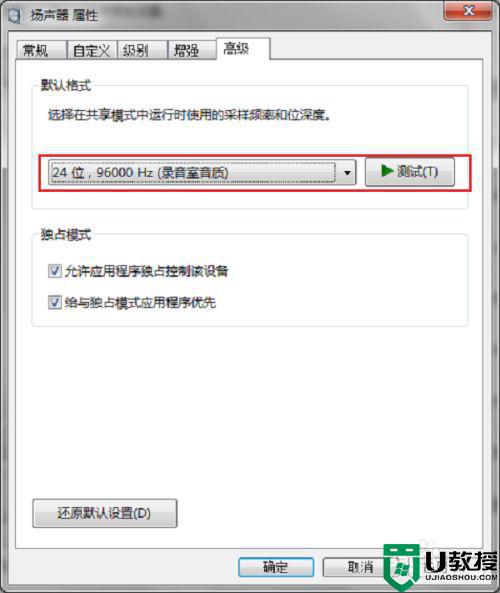
关于电脑扬声器属性win7怎么设置的详细方法就给大家介绍到这里了,不大明白的用户们可以学习上面的方法就能设置了,更多精彩内容欢迎继续关注u教授官网。





